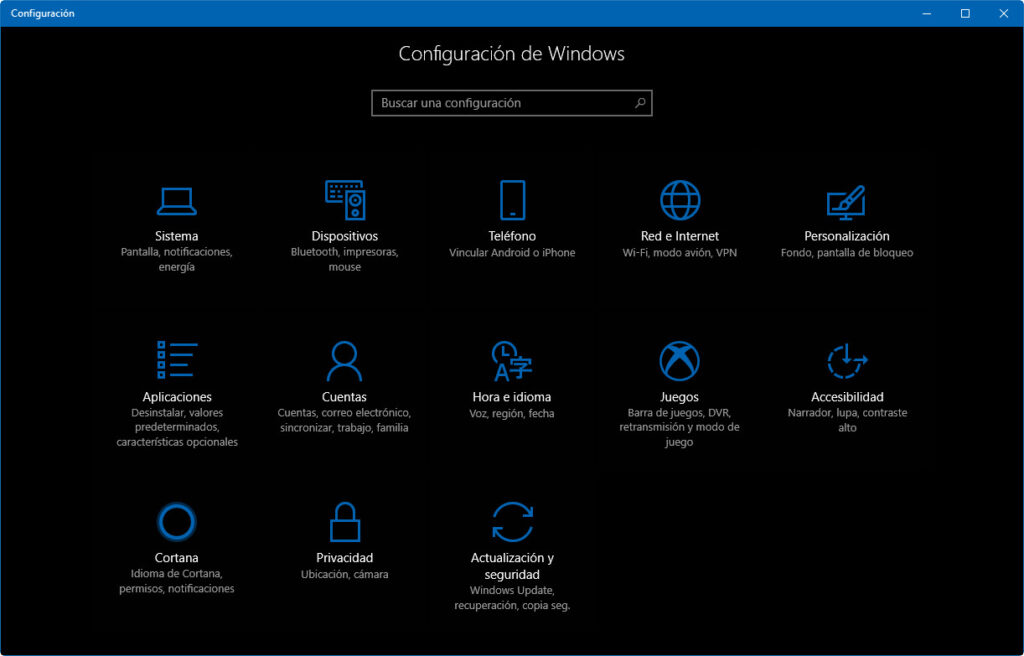જો કે આપણે દરરોજ આપણા કમ્પ્યુટર પર વિન્ડોઝનો ઉપયોગ કરીએ છીએ, ત્યાં ઘણા સાધનો છે જે આપણે જાણતા નથી અને તેથી, આપણે તેનો મહત્તમ ઉપયોગ કરતા નથી. આપણે હંમેશા તે જ કાર્યો અથવા સાધનોનો ઉપયોગ કરવાની ટેવ પાડીએ છીએ, જે અન્યને ત્યાં છે તેનો ઉપયોગ કર્યા વિના, ભલે આપણને તેમની જરૂર હોય. આ કારણોસર, આજે અમે તમને પરિચય આપીશું વિન્ડોઝ સાધનો.

વિન્ડોઝ ટૂલ્સ
વિન્ડોઝ ઘણા સાધનો આપે છે, જેનો તમે કદાચ વારંવાર ઉપયોગ કરતા નથી અથવા તેનો સંપૂર્ણ ઉપયોગ કેવી રીતે કરવો તે જાણતા નથી. અમારા બ્લોગની સામગ્રીમાં તેમનો ઉલ્લેખ કરવામાં આવ્યો હોવાથી તેમાંથી દરેકને જાણો.
સર્ચ એન્જિન
સામાન્ય રીતે, આપણને આખા કમ્પ્યુટરને ફાઇલ ફોલ્ડર્સ દ્વારા બ્રાઉઝ કરવાની ટેવ હોય છે, તેને સીધા સર્ચ એન્જિન દ્વારા કરવાને બદલે, આમ ઝડપી અને વધુ સચોટ રીત છે. જો આપણે વિન્ડોઝ 10 નો સંદર્ભ લઈએ, તો અમે સ્ટાર્ટ બટન અથવા આયકન પર જઈ શકીએ છીએ, જે વિન્ડોઝ દ્વારા રજૂ થાય છે, ત્યાં તમારે માઉસનું સેકન્ડરી બટન દબાવવું જોઈએ અને વિકલ્પોની શ્રેણી દેખાશે, જે આ છે:
- એપ્લિકેશન અને સુવિધાઓ.
- Energyર્જા વિકલ્પો.
- ઘટનાઓ દર્શક.
- સિસ્ટમ.
- ઉપકરણ સંચાલક.
- નેટવર્ક જોડાણો.
- ડિસ્ક મેનેજર.
- ટીમ મેનેજર.
- સિસ્ટમનું પ્રતીક.
- કમાન્ડ પ્રોમ્પ્ટ (એડમિનિસ્ટ્રેટર).
- કાર્ય વ્યવસ્થાપક.
- રૂપરેખાંકન
- ફાઇલ એક્સપ્લોરર.
- શોધો
- ચલાવો
- શટ ડાઉન અથવા લોગ આઉટ.
- ડેસ્ક.
તમે સ્ક્રીન પર દેખાતા દરેક વિકલ્પો જોયા પછી, "પસંદ કરો.Buscar”, ત્યાં માત્ર એક પત્ર, કીવર્ડ અથવા તમારી શોધ સાથે સંબંધિત કંઈક મૂકીને, તમે જે શોધી રહ્યા છો તે ઝડપથી શોધી શકશો.
રૂપરેખાંકન
વિન્ડોઝ કંટ્રોલ પેનલ તમને નીચેના વિકલ્પો આપે છે:
- સિસ્ટમ (સ્ક્રીન, અવાજ, સૂચનાઓ અને energyર્જા).
- ઉપકરણો (બ્લૂટૂથ, પ્રિન્ટરો અને માઉસ).
- ફોન (Android અથવા iPhone જોડો).
- નેટવર્ક અને ઇન્ટરનેટ (Wi-Fi, વિમાન મોડ અને VPN).
- વ્યક્તિગતકરણ (પૃષ્ઠભૂમિ, લ lockક સ્ક્રીન અને રંગો).
- એપ્લિકેશનો (અનઇન્સ્ટોલ, ડિફોલ્ટ અને વૈકલ્પિક સુવિધાઓ).
- એકાઉન્ટ્સ (એકાઉન્ટ્સ, ઇમેઇલ, સિંક, કામ અને કુટુંબ).
- સમય અને ભાષા (અવાજ, પ્રદેશ અને તારીખ).
- સુલભતા (નેરેટર, બૃહદદર્શક કાચ અને ઉચ્ચ વિપરીતતા).
- શોધો (મારી ફાઇલો / પરવાનગીઓ શોધો).
- ગોપનીયતા (સ્થાન, કેમેરા અને માઇક્રોફોન).
- અપડેટ અને સુરક્ષા (વિન્ડોઝ અપડેટ, રિકવરી અને બેકઅપ).
જો તમારી પાસે વિન્ડોઝ 8 છે, તો તમે ફક્ત "" દબાવીને રૂપરેખાંકન પેનલ દાખલ કરી શકો છો.વિન્ડોઝ"+"i".
નિયંત્રણ પેનલ
વિન્ડોઝની ઘણી સેટિંગ્સ કંટ્રોલ પેનલમાં મળી શકે છે જે આપણે બધા જાણીએ છીએ. તેમાં તમે વિન્ડોઝને લગતી વિવિધ સેટિંગ્સ કરી શકો છો, જેથી તમે તેને સૌથી વધુ ગમે તે રીતે અનુકૂલિત કરી શકો. જો તમારી પાસે વિન્ડોઝ 8 છે, તો તમે નીચેના શોર્ટકટનો ઉપયોગ કરી શકો છો: વિન્ડોઝ કી + એક્સ દબાવો, અને તેથી તમે રૂપરેખાંકન પેનલ પણ દાખલ કરી શકો છો.
આદેશ ચલાવો
રન આદેશ ખોલવા માટે સક્ષમ થવા માટે વિન્ડોઝ કી + આર દબાવો. તેની મદદથી તમે પ્રોગ્રામ્સ, ફોલ્ડર્સ અને વેબ પેજમાંથી પણ ખોલી શકો છો, તેમજ સમય બચાવો અને વિન્ડોઝ તમને ઓફર કરે છે તે નવું સાધન શીખી શકો છો.
કાર્ય વ્યવસ્થાપક
ટાસ્ક મેનેજર સાથે તમે એપ્લિકેશન્સ અને તાજેતરની પ્રવૃત્તિઓ શોધી શકો છો જે તમે કરી રહ્યા છો. તમારે જે કીઓ વાપરવી જોઈએ તે Ctrl + Shift + Del છે.
IP સરનામું
ફક્ત વિન્ડોઝ કી + આર દબાવવાથી, તમે તમારા કમ્પ્યુટરનું IP સરનામું પણ જાણી શકો છો, જ્યારે "ચલાવો”, તમારે CMD + Enter કીઓ ચિહ્નિત કરવી આવશ્યક છે; તે પછી, એક નવી કાળી વિંડો ખુલશે, જ્યાં તમારે મૂકવું પડશે "IP CONFIG"અને પછી દબાવો"દાખલ કરો”, તમે તમારું IP સરનામું જોઈ શકશો. Visita પણ: વિન્ડોઝ 10 સેવાઓને અક્ષમ કરો તે કેવી રીતે કરવું?